Cómo Grabar Música Desde Spotify
Spotify, por todos los medios, es la mejor aplicación de transmisión de música disponible. Usando Spotify puedes transmitir fácilmente tu música favorita en línea y con la membresía premium de la aplicación, también es posible descargar las canciones deseadas. Pero, ¿qué pasa si no tienes la membresía premium y aún quieres tus canciones sin conexión? Bueno, aquí es donde la grabación juega su papel.
Cuando grabas tus canciones de Spotify, las tienes offline y ahora puedes escucharlas sin ninguna barrera puesta por Spotify. No solo para escuchar sin conexión, puede haber muchas otras razones para grabar canciones. Pero el punto principal es que tenemos un truco para ti que grabará canciones de Spotify y eso también usando Audacity, una de las herramientas de audio más famosas.
Leído relacionado: Las 7 mejores aplicaciones con integración de Spotify
Grabar música de Spotify
La interfaz de Audacity puede parecer bastante confusa, pero es muy fácil grabar música con este software. Es más, elegir Audacity es la mejor opción porque el software es absolutamente gratuito.
Nota: Los pasos solo se pueden seguir usando una computadora: PC con Windows o Mac, ya que Audacity no está disponible para dispositivos móviles.
1. Abra Audacity en su escritorio. Si aún no lo tienes, puedes descargarlo. Audacity desde su sitio oficial e instalarlo.
2. Ahora, bajo el Host de audio menú desplegable en el lado izquierdo, seleccione WindowsWASAPI. Si está utilizando un macOS, elija Core Audio.
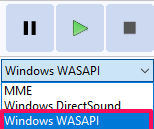
3. Debe asegurarse de que los altavoces utilizados para la salida de audio sean comunes tanto para Audacity como para su escritorio. Para ello, haga clic en el icono de altavoz en la parte inferior derecha de la barra de tareas. Después de hacer clic, podrá ver el nombre del altavoz utilizado por el escritorio.

4. Ahora regrese a Audacity y verifique los parlantes usados por la aplicación debajo del Dispositivo de reproducción menú. Si los altavoces son diferentes, seleccione los mismos altavoces que el dispositivo.
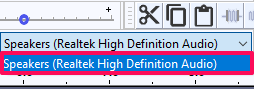
5. Después de eso, ve a la Canales de grabación y seleccionar 2 canales de grabación (estéreo), si no lo ha hecho ya.
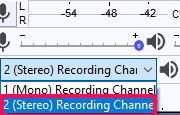
6. Para asegurarse de que no se grabe ningún sonido de ninguna fuente externa mientras graba la música de Spotify, vaya a la Dispositivo de grabación y seleccionar Altavoces.
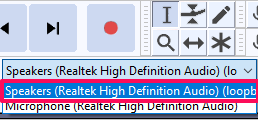
Ahora Audacity está listo para grabar tus canciones de Spotify.
7. Para grabar la canción sin perderla desde el principio, haga clic en el icono de registro (recuadro cuadrado con un punto rojo), antes de reproducir la música de Spotify.
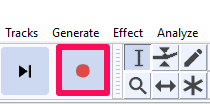
8. Ahora abra la aplicación Spotify y simplemente reproduzca la música que desea grabar. Tu música ahora se está grabando.
9. Cuando termine la canción o cuando desee detener la grabación, simplemente presione el tecla de la barra espaciadora o icono de parada.
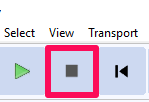
Guardar el archivo grabado
Con esto, la grabación se ha completado con éxito. Ahora debe guardar el archivo localmente en su dispositivo. Si lo deseas, puedes escuchar la música grabada antes de guardarla, solo para estar seguro de si es la esperada o no. Después de eso, siga los pasos dados para guardar el archivo.
1. Haga clic en el Declarar impuestos opción en el extremo superior izquierdo de la pantalla.
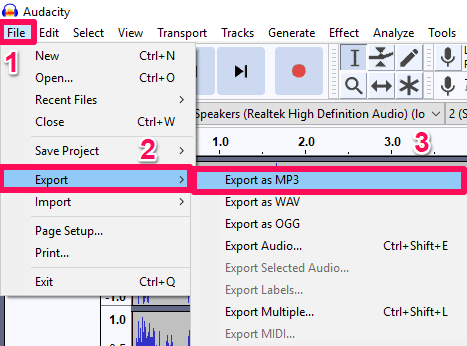
2. Después de eso, desplácese hasta el Exportar Y luego seleccione Exportar como MP3. Si lo desea, puede elegir otros formatos para su archivo grabado.
3. En la siguiente pantalla que aparece, elija la ubicación y el nombre de su grabación. Si lo desea, también se pueden realizar otros cambios en Opciones de formato. Después de eso, haga clic en Guardar.
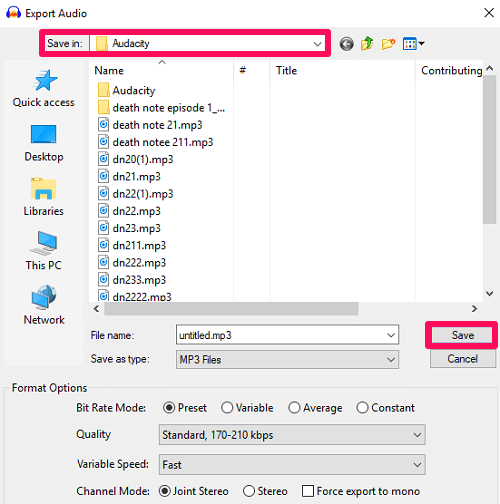
4. Finalmente, haga clic en OK para guardar la grabación localmente. También puede editar los diversos campos como Nombre del artista, Género, etc.
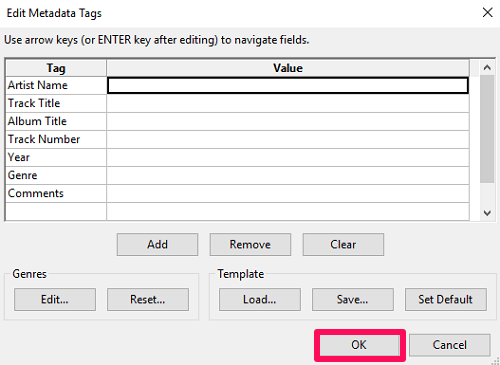
Lectura recomendada: Cómo cerrar sesión en Spotify en todos los dispositivos
Resumen
Audacity, sin duda, funcionará como la mejor aplicación para grabar música de Spotify y también de forma gratuita. La grabación es solo una de las varias características sorprendentes que ofrece Audacity. La aplicación también puede ser de gran utilidad para cantantes y desarrolladores de música. Proporciona casi todas las funciones que pueden ayudarlo a diseñar la música. Además, Audacity está diseñado únicamente para todo lo relacionado con el audio, por lo que no hay posibilidad de ningún tipo de distorsión de calidad durante la grabación de música.
últimos artículos